如何在Word 2016中使用页面设置对话框?
发布时间:2024-10-09 18:30:21
浏览量:87
如何在Word 2016中使用页面设置对话框?如果要在Word 2016中对页面格式进行更多控制,则必须召唤“页面设置”对话框。具体来说,您可以使用该对话框中的“边距”选项卡,如图所示。
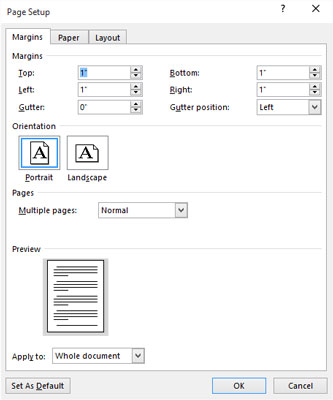
页面设置对话框中的页边距选项卡。
要使用“页面设置”对话框专门设置页面边距,请遵循以下步骤:
- 单击布局选项卡。
- 单击“页面设置”组右下角的对话框启动器。出现“页面设置”对话框,“边距”选项卡向前。
- 在顶部,底部,左侧和右侧框中键入边距偏移量。或者,您可以使用微调控件来设置值。使用预览检查与页尺寸有关的边距。
- 确保从“应用于”菜单按钮中选择“整个文档”。如果您从菜单中选择这些选项,则只能为部分或所选文本重置页边距。
- 单击确定按钮以确认您的新设置,然后关闭页面设置对话框。
当您需要在页面的一侧边缘上留出更多空间进行装订时,装订线设置可帮助设置边距。例如,如果计划在页面左侧使用三孔打孔机,请从“装订线位置”菜单中选择“左”。然后增加装订线边距,以适应页面上的三个孔,而不会影响左边距设置。
- 召集“页面设置”对话框的键盘快捷键是Alt + P,S,P。
- 页面设置对话框包含三个选项卡:页边距,用于设置页边距;纸张,用于选择页面大小;以及布局,用于处理其他页面格式问题。






